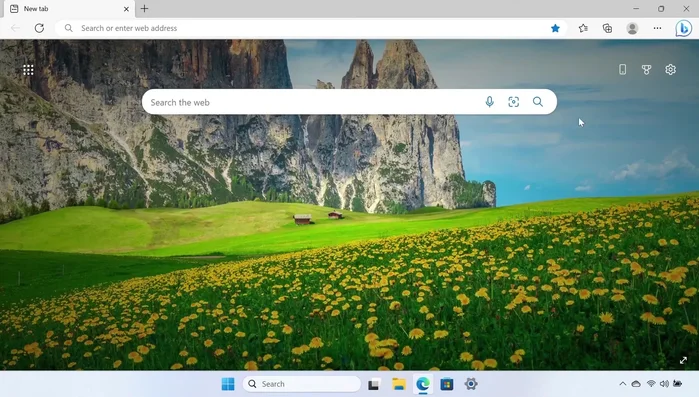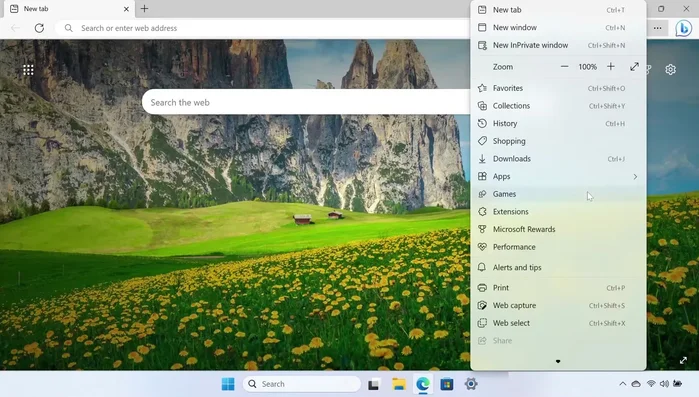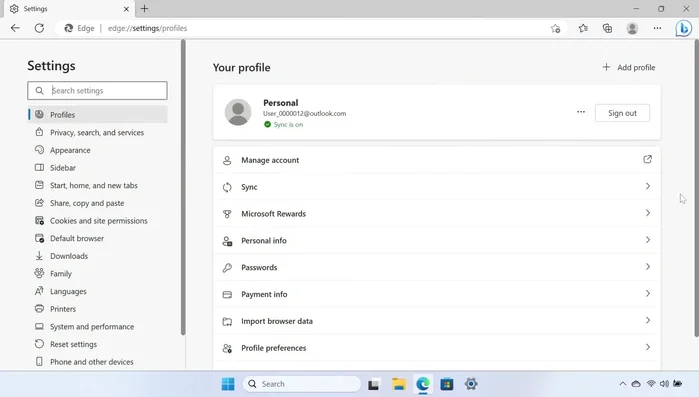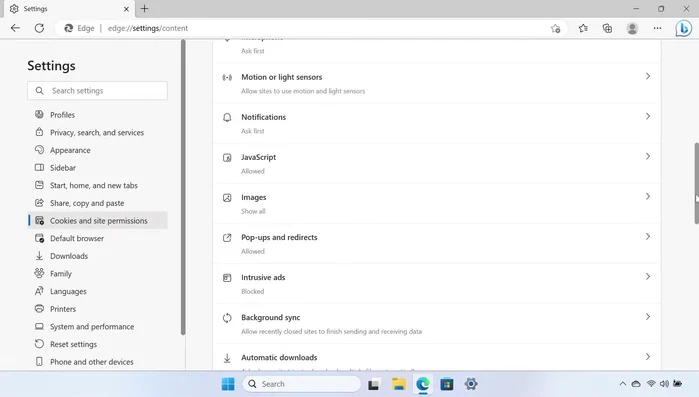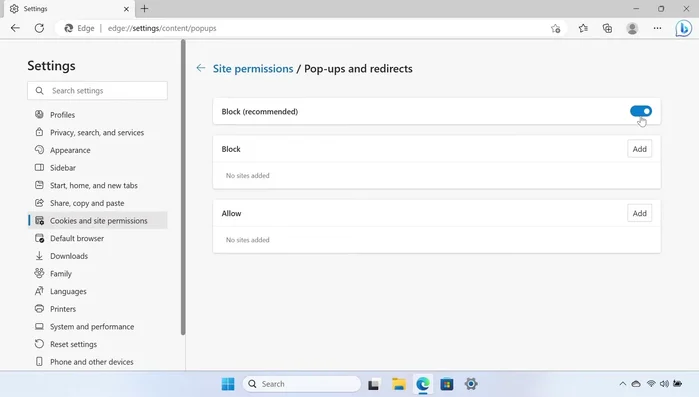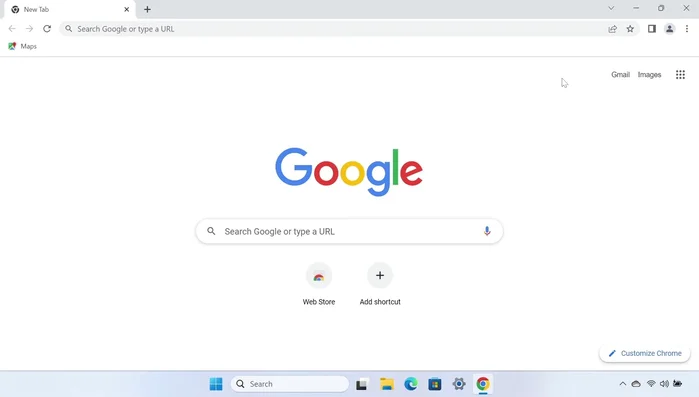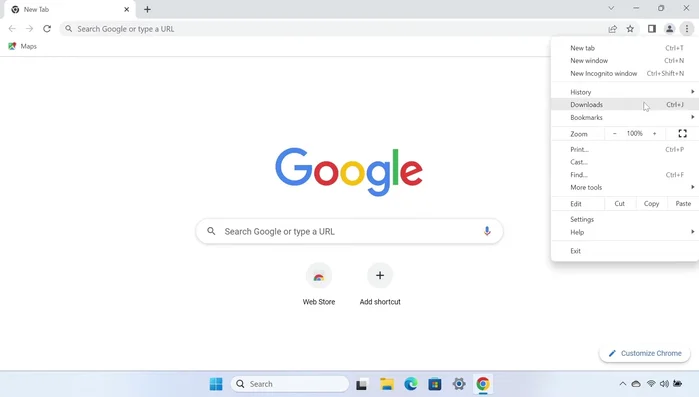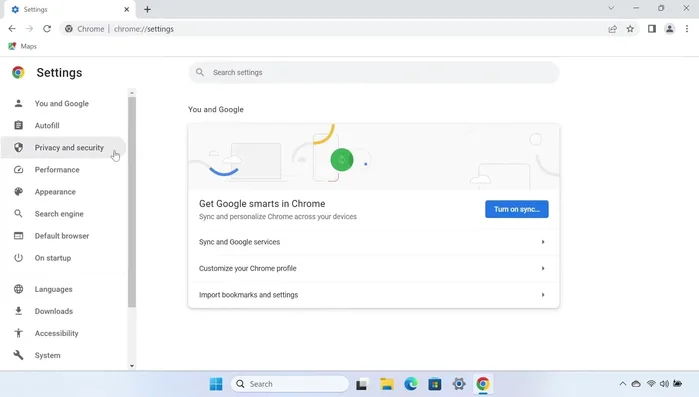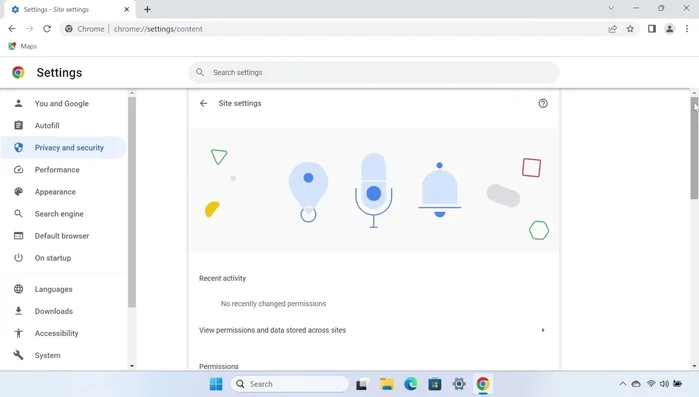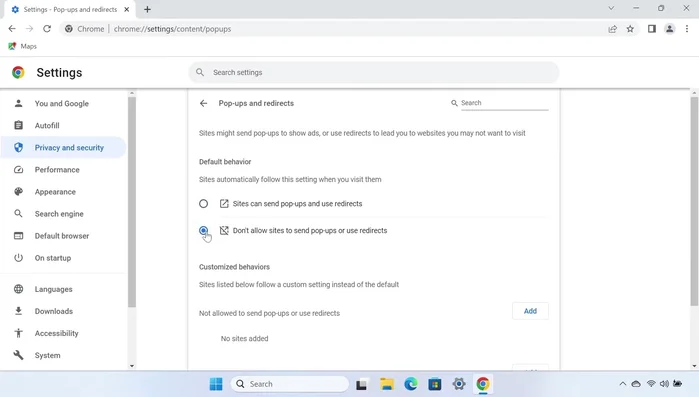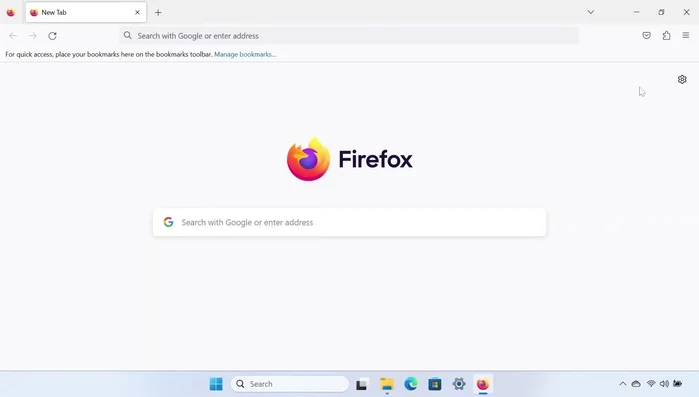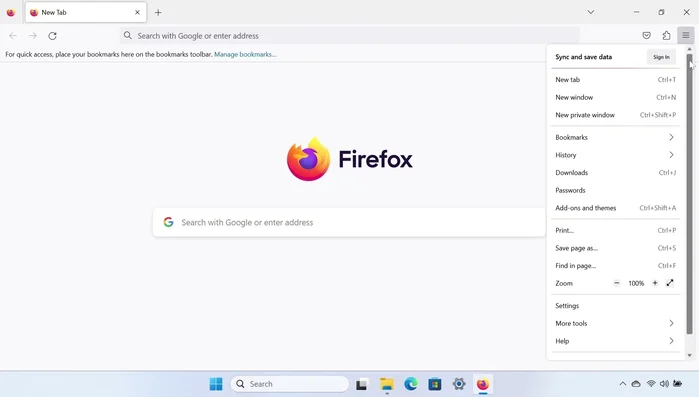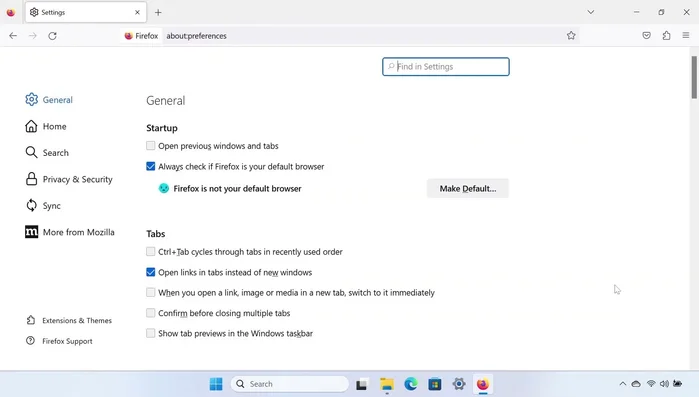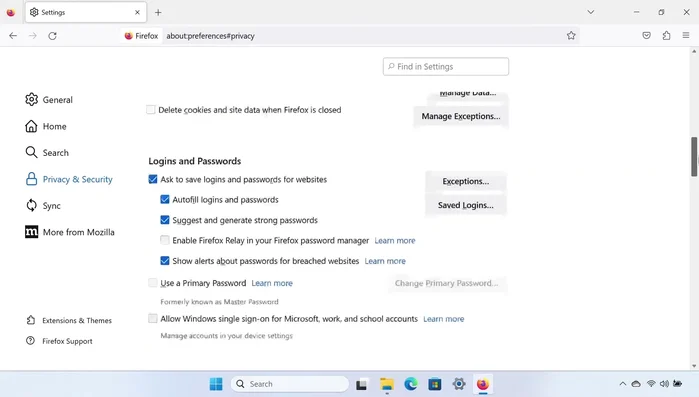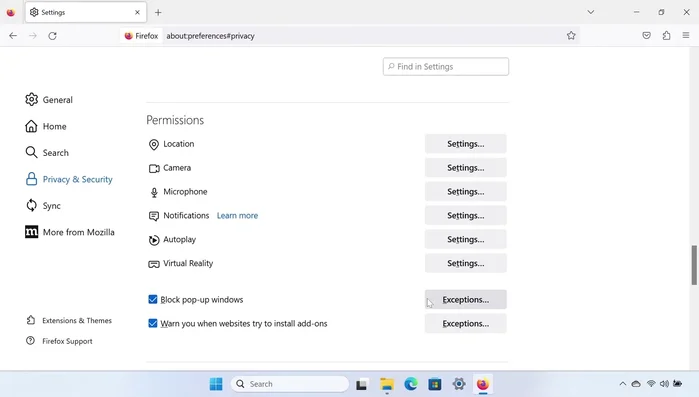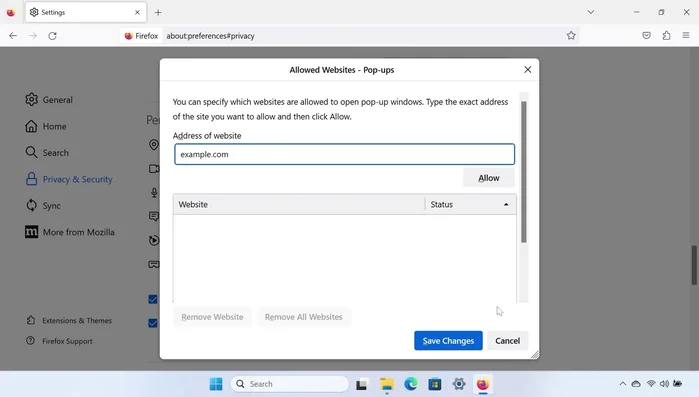Tired of intrusive pop-up ads disrupting your browsing experience? This article shows you how to easily activate pop-up blockers in Chrome, Edge, and Firefox. We'll guide you through the simple steps to reclaim control of your online browsing and eliminate annoying interruptions. Learn how to enhance your browsing experience with a few quick settings adjustments and enjoy a cleaner, more focused online journey.
Methods: Pop-ups in Microsoft Edge blockieren
Schritt-für-Schritt-Anleitung
-
Microsoft Edge Einstellungen öffnen
- Klicken Sie in der rechten oberen Ecke von Microsoft Edge auf das Symbol 'Weitere Aktionen' (drei Punkte).
- Wählen Sie 'Einstellungen'.


Microsoft Edge Einstellungen öffnen -
Pop-up Einstellungen finden
- Wählen Sie im linken Menü 'Cookies und Websiteberechtigungen'.
- Scrollen Sie nach unten und wählen Sie 'Pop-ups und Weiterleitungen'.


Pop-up Einstellungen finden -
Pop-ups blockieren
- Schieben Sie den Schieberegler 'Blockieren empfohlen' auf 'Ein'.

Pop-ups blockieren
Tipps
- Zum Zulassen oder Blockieren bestimmter Websites können Sie die Schaltfläche 'Hinzufügen' neben 'Zulassen' oder 'Blockieren' verwenden.
Methods: Pop-ups in Google Chrome blockieren
Schritt-für-Schritt-Anleitung
-
Google Chrome Einstellungen öffnen
- Klicken Sie in der rechten oberen Ecke von Google Chrome auf das Symbol 'Mehr Aktionen' (drei Punkte).
- Wählen Sie 'Einstellungen'.


Google Chrome Einstellungen öffnen -
Pop-up Einstellungen aufrufen
- Wählen Sie im linken Menü 'Datenschutz und Sicherheit', dann 'Website-Einstellungen'.
- Scrollen Sie nach unten zu 'Inhalt' und wählen Sie 'Pop-ups und Weiterleitungen'.


Pop-up Einstellungen aufrufen -
Pop-ups blockieren
- Wählen Sie die Option 'Websites dürfen keine Pop-up-Fenster senden oder Weiterleitungen verwenden'.

Pop-ups blockieren
Tipps
- Zum Zulassen oder Blockieren bestimmter Websites können Sie die Schaltfläche 'Hinzufügen' neben den entsprechenden Abschnitten verwenden.
Methods: Pop-ups in Mozilla Firefox blockieren
Schritt-für-Schritt-Anleitung
-
Zugriff auf die Firefox-Einstellungen
- Klicken Sie in der rechten oberen Ecke von Mozilla Firefox auf das Symbol 'Menü öffnen' (drei horizontale Linien).
- Wählen Sie 'Einstellungen'.
- Wählen Sie im linken Menü 'Datenschutz und Sicherheit'.



Zugriff auf die Firefox-Einstellungen -
Aktivierung des Popup-Blockers
- Scrollen Sie nach unten zum Abschnitt 'Berechtigungen' und stellen Sie sicher, dass 'Popup-Fenster blockieren' aktiviert ist.

Aktivierung des Popup-Blockers -
Hinzufügen einer Ausnahme
- Um eine Ausnahme hinzuzufügen, wählen Sie die Schaltfläche 'Ausnahmen'.
- Fügen Sie im angezeigten Fenster den Website-Link ein und klicken Sie auf 'Zulassen'.


Hinzufügen einer Ausnahme
Tipps
- Wählen Sie 'Änderungen speichern', um die Liste der erlaubten Websites zu speichern.
Häufige Fehler und Lösungen
1. Falsche Erweiterung installiert
Grund: Es gibt viele Pop-up-Blocker, aber nicht alle funktionieren gleich gut oder sind zuverlässig. Manchmal wird versehentlich eine Erweiterung installiert, die entweder nicht funktioniert oder sogar selbst unerwünschte Pop-ups erzeugt.
Lösung: Installieren Sie einen bekannten und gut bewerteten Pop-up-Blocker aus dem offiziellen Browser-Add-on-Store.
2. Pop-up-Blocker nicht aktiviert oder falsch konfiguriert
Grund: Auch wenn ein Pop-up-Blocker installiert ist, muss er aktiv sein und möglicherweise richtig konfiguriert werden. Manche Blocker benötigen zusätzliche Einstellungen, um optimal zu funktionieren.
Lösung: Überprüfen Sie die Einstellungen des Pop-up-Blockers und stellen Sie sicher, dass er aktiviert ist und die gewünschten Webseiten blockiert.
FAQs
Mein Pop-up-Blocker funktioniert nicht. Was kann ich tun?
Überprüfen Sie zunächst, ob der Pop-up-Blocker in Ihren Browser-Einstellungen tatsächlich aktiviert ist. De- und reaktivieren Sie ihn zur Sicherheit einmal. Sind andere Browser-Erweiterungen aktiv, die den Blocker möglicherweise stören könnten? Deaktivieren Sie diese testweise. Falls das Problem weiterhin besteht, könnte ein Browser-Update oder die Installation einer aktuellen Version des Pop-up-Blockers helfen.
Blockiert ein Pop-up-Blocker auch wichtige Benachrichtigungen, z.B. von meiner Bank?
Ja, das ist möglich. Pop-up-Blocker blockieren grundsätzlich alle Pop-ups, auch solche, die nützlich sein können. Viele Browser bieten die Möglichkeit, Ausnahmen hinzuzufügen. Sie können also bestimmte Webseiten von der Blockierung ausnehmen, um Benachrichtigungen von vertrauenswürdigen Quellen weiterhin zu erhalten.